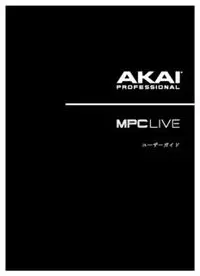Table Of Contentユーザーガイド
目次
他の機能の説明 ...................................................... 21
はじめに ..................................................................... 4
ステップシーケンサー ................................... 21
ドラムループとチョップモード ..................... 22
システム要件および製品サポート ................. 4
パッドのミュートとトラックのミュート ...... 23
本ユーザーガイドについて .............................. 4 サンプリング(録音) ................................... 24
サンプルの編集 .............................................. 25
重要な注意事項 ................................................... 5
XYパッドでオートメーションを記録する ..... 26
MPC Liveをコントローラーとして使用する .. 26
セットアップ ....................................................... 5
1. 接続 .............................................................. 5
操作 ......................................................................... 27
2. インストール ................................................ 6
3. 使用を開始する ............................................ 6
一般的な機能 ...................................................... 28
バッテリー使用量 .......................................... 28
特徴 ........................................................................... 7 制御の種類 ..................................................... 28
プログラム ..................................................... 34
トップパネル ........................................................ 7
プログラムについて .......................................... 34
タッチスクリーン ........................................... 9
ドラムプログラム .......................................... 35
キーグループプログラム .............................. 37
リアパネル .........................................................1 0
クリッププログラム .......................................... 38
プラグインプログラム ...................................... 40
チュートリアル / 基本概念 ..................................... 11 MIDIプログラム ................................................. 41
CVプログラム ................................................... 42
スタートアップ .................................................. 11 メニュー ......................................................... 43
セーブ ............................................................... 44
ドラムキットを作成する .................................... 11 プリファレンス ................................................. 44
モード ............................................................... 48
ドラムシーケンスを作成する .............................1 2
システムリソース ............................................. 48
タイムカウンター .......................................... 49
保存と名前の変更 ............................................... 13
オートメーション .......................................... 50
グローバル ........................................................ 50
ノートイベントを編集する ................................ 14
プログラム&オーディオトラック .................... 50
16 Level .......................................................... 51
基本的な音色のエディットを行う ..................... 15
消去 ................................................................ 51
ベーストラックを作成する ................................ 16 エフェクト ..................................................... 52
概要 ................................................................... 52
オーディオトラックを録音する ......................... 19 インサートエフェクト ...................................... 54
センド/リターンエフェクト .............................. 58
ソングを作成する ............................................... 20 オーディオミックスダウン ............................ 61
スタンドアローンvs.コントローラーモード .. 62
ソングをエクスポートする ................................ 20
2
モード ................................................................. 64 チャンネルミキサー .................................... 165
MIDI トラック ................................................. 167
メインモード .................................................. 65
オーディオトラック ........................................ 168
グリッドビュー ..............................................8 4
プログラム ...................................................... 169
オーディオ編集モード ................................... 88
リターン .......................................................... 170
トラックビュー .............................................. 94
サブミックス ................................................... 171
MIDI トラック ................................................... 95
マスター .......................................................... 171
オーディオトラック .......................................... 96
ソングモード ............................................... 172
ステップシーケンサー ................................... 97
ブラウザ ...................................................... 174
XYFXモード ................................................. 100
パッド演奏モード ........................................ 177
サンプル ....................................................... 102
パッドカラーモード .................................... 180
設定 ................................................................. 104
Q-Link編集モード ........................................ 181
トリムモード ................................................... 105
プロジェクト ................................................... 183
チョップモード ............................................... 113
プログラム ...................................................... 184
プログラムモード ........................................... 121
パッドシーン ................................................... 185
サンプラー ................................................... 127
パッドパラメータ ........................................... 186
サンプル .......................................................... 129
スクリーン ...................................................... 187
スライス .......................................................... 130
MIDI コントロールモード ............................ 188
パッドタップ ................................................... 131
パッド ............................................................. 189
パッドホールド ............................................... 131
ボタン ............................................................. 189
パッドミュートモード ................................. 132
Q-Link ノブ ..................................................... 190
パッドミュート ............................................... 133
XY パッド ........................................................ 190
パッドグループ ............................................... 133
パッドミキサー ............................................ 134
レベル ............................................................. 135
付録 ...................................................................... 191
パン ................................................................. 135
ミュート .......................................................... 135
センドエフェクト ........................................... 136 エフェクトおよびパラメータ .......................... 191
インサートエフェクト .................................... 136
ルーティング ................................................... 136 用語集 .............................................................. 205
ネクストシーケンスモード .......................... 137
プログラム編集モード ................................ 139 SATAドライブの取付 ...................................... 208
ドラムプログラム ........................................... 139
キーグループプログラム ................................. 146 技術仕様 ........................................................... 209
クリッププログラム ........................................ 154
プラグインプログラム .................................... 157 商標およびライセンス ..................................... 210
MIDI プログラム .............................................. 158
CV プログラム ................................................ 158
エンベロープの解剖 ........................................ 159
ルーパー ....................................................... 160
トラックミュートモード .............................. 163
トラックミュート ........................................... 164
トラックグループ ........................................... 164
3
はじめに
この度は、MPC Liveをお買い上げいただきありがとうございます。マルチコア処理能力を持つMPC Liveは、アカイ・プロフェッ
ショナルの伝説的なMPCレイアウトとワークフローを結集した、比類ない音楽制作のための楽器です。
MPC Liveには、超高速かつ直感的なワークフローを実現する、7インチカラーマルチタッチディスプレイを搭載しています。これ
により、波形の選択と編集、MIDIイベントの描画、エンベロープ調整、サンプルのチョップ、エフェクトの追加、指先で操作する
パラメーターを設定できます。MPC Liveは、伝統的なMPCの感触と、大幅に改善された音質とパッドと組み合わせることで、これ
までに蓄積した要素を残しながら、未来の音楽制作技術を提供する、集大成と言えるMPCが完成しました。
MPCファミリーにようこそ
アカイ・プロフェッショナル
システム要件および製品サポート
本製品のシステム要件、互換性情報に関する最新情報、および製品登録につきましては、akai-pro.jpをご覧くださ
い。
サポートにつきましては、akai-pro.jp/support/をご覧ください。
本ユーザーガイドについて
本マニュアルでは、MPC Liveの使用に慣れ親しんでいただくための説明を行います。一貫性を保つために用語は、MPCのパラ
メーター名に基づいて説明します。また、特定のトピックの重要性を示すために、特定の書式を使用します。
重要/注/ヒント: 特定のトピックに重要または有用な情報
ボタン、コントロール、パラメーター、設定、およびその他のオプションの名前は、マニュアルを通して太字で書かれています。
例: Play Startボタンを押します。
Q-Link Knob 4 を回します
Muteボタンをタップします。
Velocity範囲は0~127です。
Sample PlayセレクターをOne Shotに設定します。
BPMをタップし、次にテンキーを使用して、テンポを120と入力します。
本書の一部では、太字、斜体、青文字を使用し、他の関連する章や節を参照します。その節にすぐにスキップするには、テキスト
をクリックしてください。
例: 先に進む前に、重要な注意事項の節をお読みください。
必要なドライバとソフトウェアのインストールの詳細については、インストールを参照してください。
センドエフェクトの使用に関する詳細については、一般機能 > エフェクト > センド/リターンエフェクトを参照
してください。
4
重要な注意事項
MPC Liveを使用する前に、付属の安全&保証書取扱説明書をお読みください。
MPC Liveにデバイスを接続する前、またはハードウェアのオン/オフを行う前は、すべてのデバイスの電源がオフに
なっていることを確認してください。
(MPCソフトウェアを操作するため)コントローラーモードでMPC Liveを使用するには:
MPCソフトウェアをインストールする前に、お使いのコンピューターがakaipro.comで表記されているシステム要件を満たしている
ことを確認してください。 これは、MPCソフトウェアをホストソフトウェアとして使用する場合でも、別のデジタルオーディオワ
ークステーション(DAW)のプラグインとして使用する場合にも適用されます。
MPC Liveをコンピューターに接続する前に、ドライバとソフトウェアをインストールしてください。 akaipro.comにアクセスして
最新バージョンをダウンロードしてください。 詳細は、インストールを参照してください。
セットアップ
1. 接続
これはMPC Liveを使用するための、セットアップ例です。付属のクイックスタートガイドはじめに > ボックスの内容
に記載されていない項目は別売となります。
SDカード USBド
ライブ
電源
ターンテーブル コンピューター
パワードモニター
使用する前に必ず、MPC Liveタッチスクリーンから保護膜を取り外してください!
スタンドアロンモードでMPC Liveを使用するには、そのまま電源をオンにします! 初めてMPC Liveを使用する場合、バッテリ
ーは部分的に充電された状態となっています。完全に充電するには、付属の電源アダプターを使用して、電源コンセントに接続し
てください。充電されたバッテリー量分、MPC Liveを使用することができます。
注: MPC Liveソフトウェア/ファームウェアおよびドライバに利用可能な更新があるかどうかをakaipro.comで確認することを
お奨めします。
コントローラーモードでMPC Liveを使用するには、2.インストールに進みます。
5
2. インストール
(MPCソフトウェアを操作するために)MPC Liveをコントローラーモードで使用するには、以下の手順に従って、
必要なドライバとソフトウェアをダウンロードしてインストールします。
1. akaipro.comを訪問し製品を登録します。アカイ・プロフェッショナルのアカウントをお持ちでない場合は、作成
するように求められます。
2. アカイ・プロフェッショナルアカウントでMPCソフトウェア・パッケージをダウンロードしてください。
3. ファイルを開き、インストーラー・アプリケーションをダブルクリックしてください。
4. 画面の指示に従って、インストールを完了してください。
注: デフォルトでMPCソフトウェアは、[ハードドライブ]¥Program Files¥Akai Pro¥MPC(Windows®)またはApplications
(Mac®OSX®)にインストールされます。 また、デスクトップにショートカットを作成することも可能です。
3. 使用を開始する
1. MPC Liveの電源を入れてください。
2. コンピューターで、MPCソフトウェアを開いてください。
3. 画面上の指示に従って、MPCをオーサライズしてください。
4. これを完了するにはiLokアカウントとiLok License Managerが必要となります。アカウントの作成と、ライセン
スマネージャーのダウンロードは、ilok.comで行うことができます。
アカウントのPACEコードをメモし、認証/ロック解除処理の過程において求められた場合に、入力してください。
5. MPC Liveのタッチスクリーン上の右上を確認してください。
• バッテリーアイコンの下にモニター/ケーブルアイコンが表示されている場合、既
にMPC Liveはコントローラーモードで動作していることを示しています。ステップ
6に進んでください。
• バッテリーアイコンの下にチップアイコンが表示されている場合、MPC Liveはスタ
ンドアロンモードで動作しています。次の手順に従ってください。
i. Menuボタンを押して、メニューへと入ります。
ii. 右上隅のMPCチップアイコンをタップします。
i. Enter Controller Modeウィンドウが表示されたら、Controller Modeをタ
ップします。MPC LiveがコントローラーとしてUSB接続を認識するまで、
Looking for computerがとタッチスクリーンに表示されることがあります。
6. MPCソフトウェア内で、Editメニューをクリックし、Preferencesを選択してください。Audioタブをクリック
し、使用するサウンドカードを選択します。完了したら、OKをクリックしてください。
重要:
MPC Liveのサウンドカード(Akai Pro MPC Live ASIO)の使用を強くお奨めします。 Windowsコンピューターで内蔵サウン
ドカードを使用する必要がある場合は、asio4all.comで最新のASIO4ALLドライバをダウンロードすることをお奨めします。
MPCソフトウェアのユーザーガイドを表示するには、Helpメニューをクリックし、MPC User Manualを選択してください。
6
特徴
この章では、MPC Liveの特徴と機能について説明します。
トップパネル
6 6 6 6 4
7 8 9 10
3
3
1
3
5
3
11 12 13 14 15 16
2
22 20 21 19 17 18 16
1. タッチスクリーン: フルカラー・マルチタッチディスプレイは、MPC Liveの現在の操作に関連する情報を表示します。ディ
スプレイに触れて(ハードウェアコントロールを使用して)MPCインターフェイスをコントロールします。いくつかの基本的
な機能を使用する方法については、タッチスクリーン を参照してください。
2. データダイアル: このダイアルを回すと、利用可能なメニューオプションをスクロール、またはタッチスクリーン内の選択
したフィールドのパラメーター値を調整できます。また、ダイアルを押した場合、Enterボタンとして機能します。
3. Q-Linkノブ: これらのタッチセンサー式ノブを回して、さまざまなパラメーターや設定を調整します。ノブは、一度に1つのパ
ラメーターの列を制御できます。Q-Linkノブの上にあるライトは、現在選択されている列を示します。これらの上のQ-Linkボタ
ンを押して、現在制御しているパラメーターの列を変更します。
4. Q-Link ボタン: Q-Linkノブが現在コントロールしているパラメーターの列を変更します(Q-Linkノブの上のライトで示され
ます)。ボタンを押すたびに次の列が選択されます。
Shiftを押したままこのボタンを押すと、前の列が選択されます。
このボタンを押し続けると、QLinkウィンドウがタッチスクリーンの現在の内容に表示されます。 これらは、Q-Link Edit Mode
で表示されているものと同じパラメーターおよび設定です。 ウィンドウ下部にあるQ-Link Editをタップすると、すぐにQ-Link
Editモードに入ることができます(操作 > モード > Q-Link Edit Modeを参照してください)。
5. パッド: これらのパッドを押して、ドラムヒットやその他のサンプルをトリガーします。パッドはベロシティ感知、および
感圧式であり、演奏に対して即座に反応するため直感的な演奏が行えます。パッドは、演奏する強さに応じて、さまざまな色
に点灯します(低ベロシティ時の黄色から高ベロシティ時の赤まで)。また、点灯する色はカスタマイズすることもできます。
6. パッドバンクボタン: これらのいずれかのボタンを押してパッドバンクA~Dにアクセスします。Shiftを押しながらこれらの
ボタンを押すと、パッドバンクE~Hにアクセスできます。もしくは、これらのボタンを2度押します。
7. Note Repeat/Latch: このボタンを押しながらパッドを押すと、パッドのサンプルが繰り返しトリガーされます。繰り
返される速度は現在のテンポとTime Correctでの設定に基づいています。
Shiftを押したままこのボタンを押すと、ノートリピート機能が「ラッチ」されます。ラッチ時には、Note Repeatボタ
ンを押し続ける必要はありません。もう一度Note Repeatを押して、アンラッチします。
7
8. Ful Level/Half Level: フルレベル機能が有効/無効化されます。有効時には、演奏する強さに関わらず、
パッドは常に最大ベロシティ(127)でサンプルをトリガーします。
Shiftを押したままこのボタンを押すと、ハーフレベル機能が有効/無効化されます。有効時には、パッドは常に
サンプルを半分のベロシティ(64)でトリガーします。
9. 16 Level: 16レベル機能を有効/無効化します。有効時には、最後に叩いたパッドがすべての16個のパッドに一
時的にコピーされます。パッドは元のパッドと同じノート番号を出力しますが、パッドを叩く強さに関係なく、
パッド番号が増加するにつれて、選択可能なパラメーターが一定の値で増加します(例えば、パッド1が最小、パ
ッド16が最大)。表示される画面で、Typeセレクターを使用してパラメーターを(Velocity、Tune、Filter、
Layer、AttackまたはDecayの中から)選択します。詳細については、操作 > 一般機能 > 16 Levelを参照してくだ
さい。
10. Erase: シーケンス再生時、このボタンを押したままパッドを押すと、現在の再生位置のパッドのノートイベン
トが削除されます。これにより、再生を停止することなくシーケンスからノートイベントを簡単に削除できます。
詳細については、操作 > 一般機能 > Eraseを参照してください。
11. Shift: このボタンを押しながらいくつかのボタンを押すと、2次機能(グレー文字で表示)にアクセスします。
このボタンを2度押しすると、2次機能を持つボタンが表示されます。ボタンは、数秒間点滅します。
12. Menu/Browse: メニューが開きます。メニュー画面でMenuをタップすると、そのモードに入ったり、表示したり
することができます。
Shiftを押したままこのボタンを押すと、ブラウザが表示されます。ブラウザを使用して、プログラム、サンプ
ル、シーケンスなどをロケート、選択することができます。
13. Main/Track: メインモードに入ります。
Shiftを押したままこのボタンを押すと、トラックビューに入ります。
14. Undo/Redo: 最後の操作が取り消されます。Shiftを押したままこのボタンを押すと、元に戻した最後の操
作がやり直されます。
15. Copy/Delete: このボタンを押すと、あるパッドを別のパッドにコピーできます。From Padフィールドが選択
されたら、ソースパッド(コピーしたいパッド)を押します。(すべてのパッドの)To Padグラフィックが選択
されたら、コピー先のパッドを押します。複数のコピー先パッドを選択でき、異なるパッドバンクのパッドを選
択することもできます。続行するにはDo Itを、前の画面に戻るにはCancelをタップします。
Shiftを押しながらこのボタンを押すと、削除されます。
16. –/+: タッチスクリーンで選択したフィールドの値を増減します。
17. Play: オーディオポインターの現在位置からシーケンスを再生します。
18. Play Start: シーケンスが開始点から再生されます。
19. Stop: 再生を停止します。 2度押しした場合には、ノートの再生停止後に、鳴り終わっていないオーディオを消
すことができます。素早く3度押しした場合、「MIDIパニック」として機能し、すべてのボイスをオフにし、さら
にすべてのオーディオ処理を停止します。このボタンを押すと、ロード中のファイルの読み込みを中止すること
もできます(例:間違えてプロジェクトやプログラムを選択した場合など)。
20. Rec: シーケンスの録音準備をするには、このボタンを押します。PlayまたはPlay Startを押して録音を開
始します。(Overdubを使用するのではなく)この方法で録音すると、現在のシーケンスのイベントは消去
されます。録音中にシーケンスが一度再生されると、オーバーダビングが有効になります。
21. Overdub: オーバーダブを有効にします。以前に録音したイベントを上書きすることなく、イベントをシーケン
スに録音することができます。オーバーダブは、録音の前または途中で有効にすることができます。
22. Tap Tempo:希望のテンポに合わせてこのボタンを押すことで、ソフトウェアに新しいテンポ(BPM)を入力す
ることができます。
8
タッチスクリーン
ここでは、MPC Liveのタッチスクリーンの基本的な使用方法について紹介します。
x2
ボタンまたはオプションをタップして選択します。データ ボタンをダブルタップすると、高度な編集オプションにアクセ
ダイアルまたは–/+ボタンを使用して、設定や値を変更しま スできます。場合によっては、値を入力用のテンキーパッドが
す。 表示されます(データダイアルまたは –/+ボタンの代わり)。
ディスプレイの左上部分をタップすると、前の画面に戻ります。
2本の指を広げて拡大します(例: 波形の一部分など)。縮小 タッチスクリーン上部にはツールバーが表示されます。ツール
するには2本の指を挟みます。 バーには現在のビューに関する情報(現在のトラック、シーケ
ンス、オーディオポインターの位置など)が表示されます。項
目をタップして選択します。
タッチスクリーン下部には、現在のビューで使用できるさまざ
まなボタンが表示されます。ボタンをタップして押します。
前のビューに戻るには、現在表示されているウィンドウの外側
をタップするか、タッチスクリーンの左上部分で左矢印(←)
をタップします。
9
リアパネル
17 12 6 3
13 13 13 10 9
16 15 2
8 14 7 11
5 4 1
1. 電源入力: 付属の電源アダプターを使用し、MPC Liveを電源コンセントに接続します。
2. 電源スイッチ: MPC Liveの電源をオンまたはオフにします。
3. 充電インジケーター: MPC Liveの内蔵バッテリーが充電されているとき(電源入力がコンセントに接続されているとき)、
このライト(排気口の後ろ)が点灯します。 バッテリーが完全に充電されているとき、または電源コンセントから外されて
いるときは、このライトは消灯します。
4. USB-B ポート: 付属のUSBケーブルを使用して、MPC LiveのUSB 3.0ポートをお使いのコンピューターの利用可能なUSB 3.0ポ
ートに接続します。これにより、MPC Liveはコンピューター上のMPCソフトウェアと、MIDIデータおよびオーディオデータを
送受信できるようになります。また、接続されたUSBドライブやSDカード、および内蔵SATAポートに接続されたドライブをコ
ンピューターにマウントすることもできます(つまり、MPC Liveに接続されているこれらのストレージデバイスにコンピュー
ター上からアクセスできます)。
5. USB-Aポート: USBフラッシュドライブをこれらのUSBポートに接続して、MPC Liveで直接ファイルにアクセスします。MPC Live
では、exFAT、FAT32、NTFS、およびEXT4ファイルシステムの読み込み、書き込みの機能に加え、HFS+ファイルシステムの読み取
り専用機能をサポートしています。(exFATファイルシステムは、WindowsとMac OS Xの両方でサポートされている最も堅牢なシ
ステムであり、私たちはこのファイルシステムを使用することをお奨めします)
6. SDカードスロット: 標準のSDまたはSDHCカードをこのスロットに挿入して、MPC Liveで直接ファイルにアクセスします。
7. Rec Vol: 入力の音量を調節します。
8. Master Vol: Output 1/2とフォン出力の音量を調節します。
9. 入力(1/4” / 6.35 mm): これらの入力をオーディオソース(ミキサー、シンセサイザー、ドラムマシンなど)に接続するに
は、標準の1/4インチ(6.35 mm)のTRSケーブルを使用してください。サンプル録音モードでは、いずれかのチャンネルをス
テレオで録音するか、または両方のチャンネルをモノラルで録音するかを選択できます。これらの入力を使用するには、
Line/PhonoスイッチをLineに設定してください。
10. Inputs (RCA): これらの入力をターンテーブルのようなフォノレベルのオーディオソースに接続するには、標準のRCAステレ
オケーブルを使用します。サンプル録音モードでは、いずれか、または両方のチャンネルをステレオまたは、モノラルで録音
するかを選択できます。これらの入力を使用するには、Line/PhonoスイッチをPhonoに設定します。
11. Phono/Lineスイッチ: 使用する入力に応じて、このスイッチを適切な位置に設定します。RCA入力を使用している場合は、こ
のスイッチをPhonoに設定して、フォノレベル信号に必要な追加増幅を行います。キーボードや、サンプラーなど、1/4"
(6.35 mm)入力を使用している場合は、このスイッチをLineに設定します。
12. アース端子: アース線付きのフォノレベルのターンテーブルを使用する場合は、アース線をこれらの端子に接続してくださ
い。 「ハム」や「バズ」が発生している場合、ターンテーブルが接地されていない可能性があります。
注: 一部のターンテーブルにはRCA接続にアース線が組み込まれています。その場合には、特にアース端子には何も接続する
必要はありません。
13. Outputs (1/4” / 6.35 mm): これらの出力をモニター、ミキサーなどに接続するには、標準の1/4インチ(6.35 mm)TRSケ
ーブルを使用します。 Master L/R出力は、Outputs 1,2と同じです。
14. Phones (1/8” / 3.5 mm): 標準の1/8インチ(3.5 mm)ステレオヘッドフォンをこの出力に接続します。
15. MIDI In: この入力を外部MIDI機器(シンセサイザー、ドラムマシンなど)のMIDI出力に接続するには、標準の5ピンMIDIケ
ーブルを使用します。
16. MIDI Out: この出力を外部MIDI機器(シンセサイザー、ドラムマシンなど)のMIDI入力に接続するには、標準の5ピンMIDIケ
ーブルを使用します。
17. ケンジントン® ロック スロット: このスロットを使用すると、MPC Liveをテーブルや他の表面に固定することができます。
10